
飞牛Nas部署 babybuddy 育儿管理面板
飞牛Nas部署 babybuddy 育儿管理面板
一、前言
1.1、介绍
婴儿的伙伴!帮助护理人员跟踪睡眠、喂养、换尿布、 俯卧时间等来了解和预测宝宝的需求,而无需(同样多) 猜测工作。
二、部署工作
2.1、Compose 商店部署
用 Compose_shop.sh 部署完毕,直接跳转到 Web 界面配置即可!
2.2、Compose 文件部署
services:
babybuddy:
image: linuxserver/babybuddy:latest
container_name: babybuddy
ports:
- 8520:8000
volumes:
- /vol1/1000/Docker/babybuddy:/config
environment:
- TZ=Asia/Shanghai
restart: always
network_mode: bridge2.3、飞牛可视化部署
2.3.1、镜像仓库源
推荐镜像源:https://docker.1ms.run
2.3.2、镜像准备
镜像为:linuxserver/babybuddy
版本为:latest
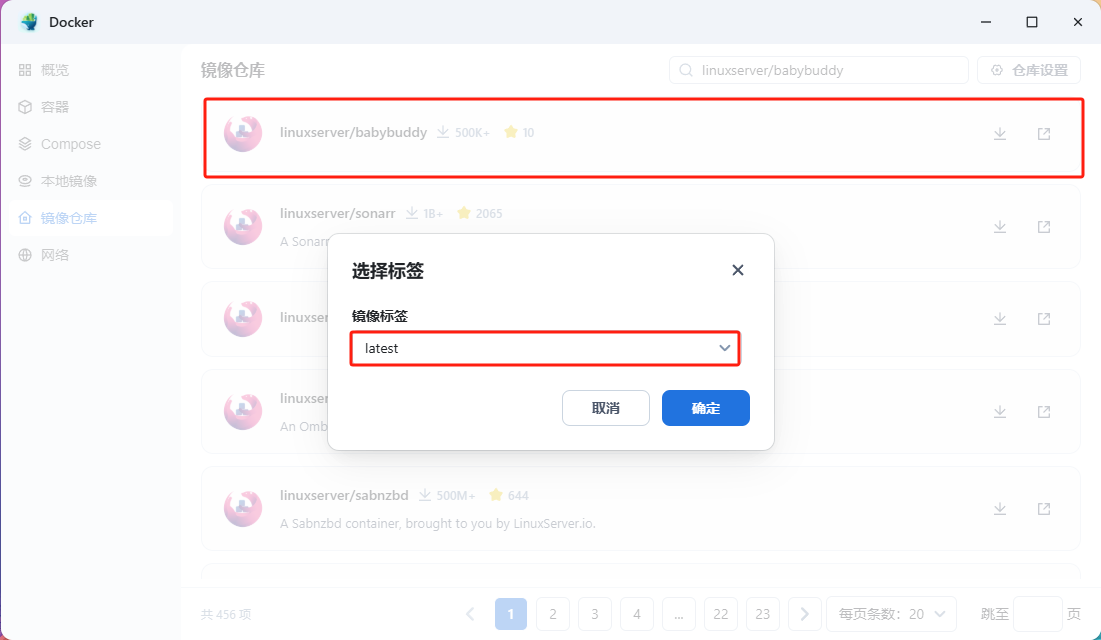
2.3.3、目录准备
创建 Docker 文件夹(存放容器)目录下创建 babybuddy 文件夹

2.3.4、可视化容器配置
容器名称自定义,勾选开机自动开启
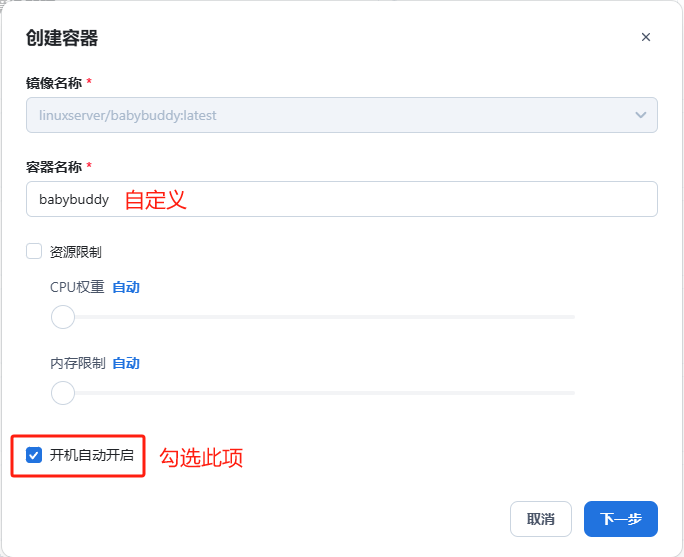
端口只能更改前选框,后选框不能修改,存储设置配置如下:
/vol1/1000/Docker/babybuddy映射/config
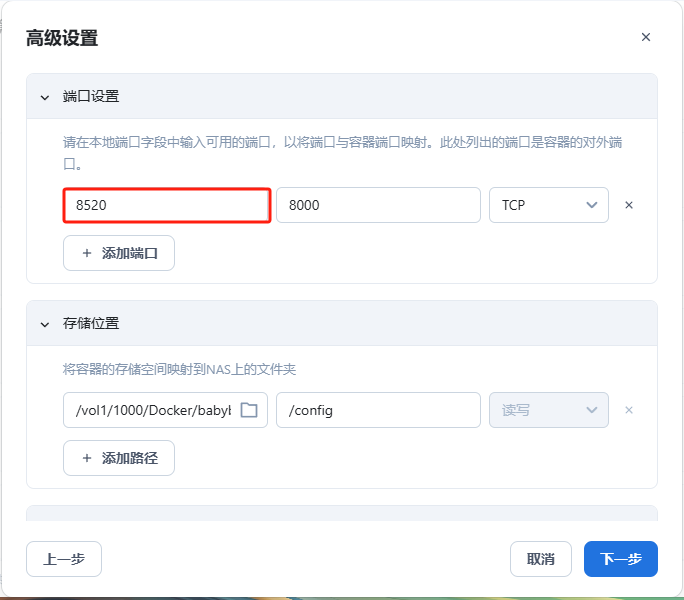
添加环境变量如下:
TZ=Asia/shanghai时区

勾选创建后启动容器,并创建容器
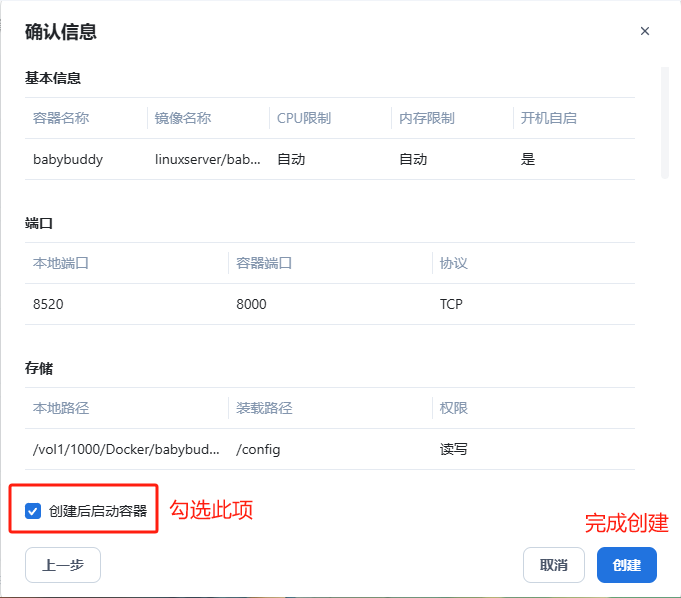
三、部署后的 Web 配置
3.1、注册阶段
IP + 端口访问 babybuddy 的 Web 界面,如下图所示,根据下方账号和密码进行登录:
用户名:admin
密码:admin
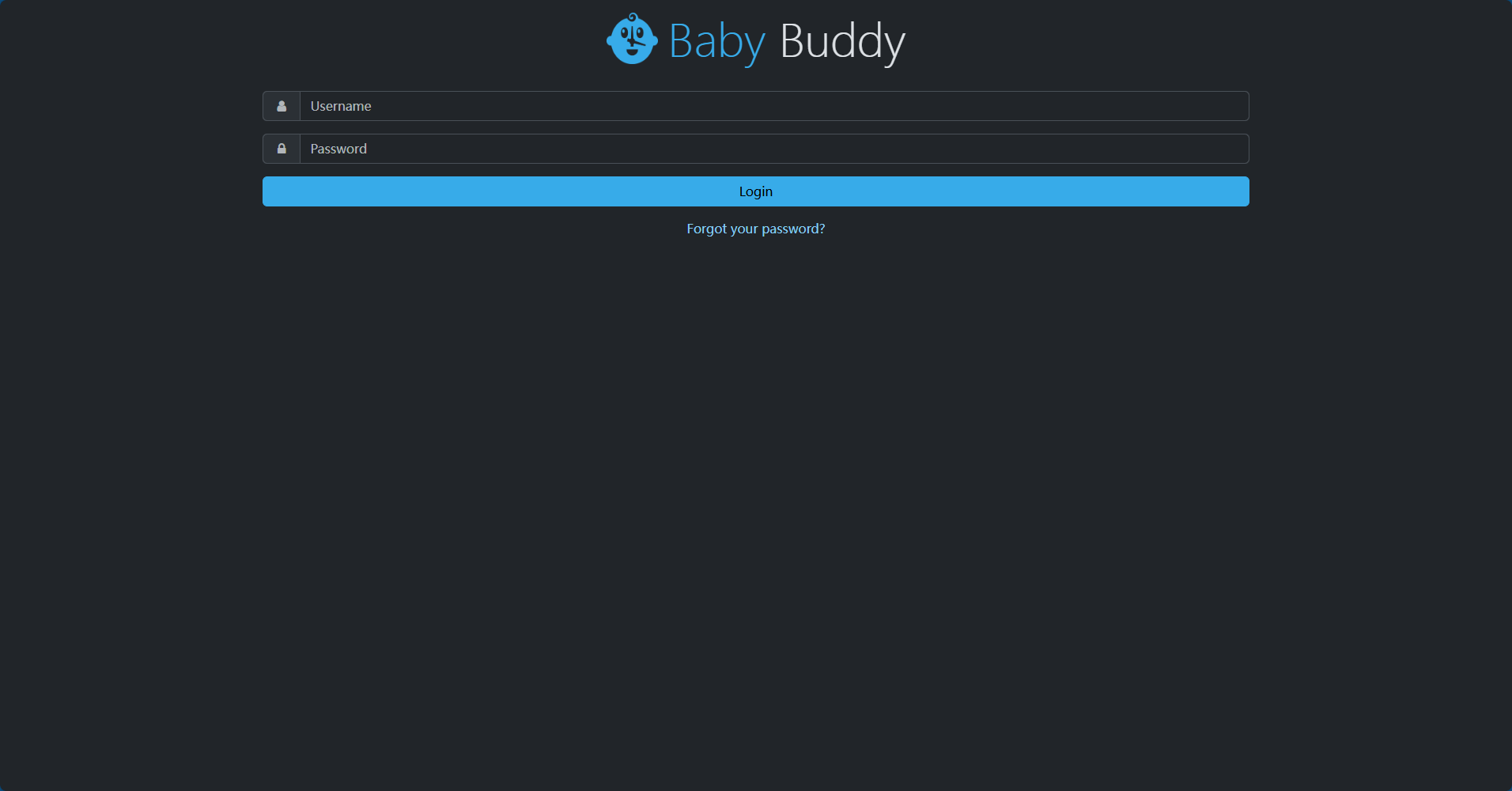
3.2、内部配置
进入 babybuddy 界面,点击右上角用户,弹出下拉菜单,选择 Settings 进入设置界面
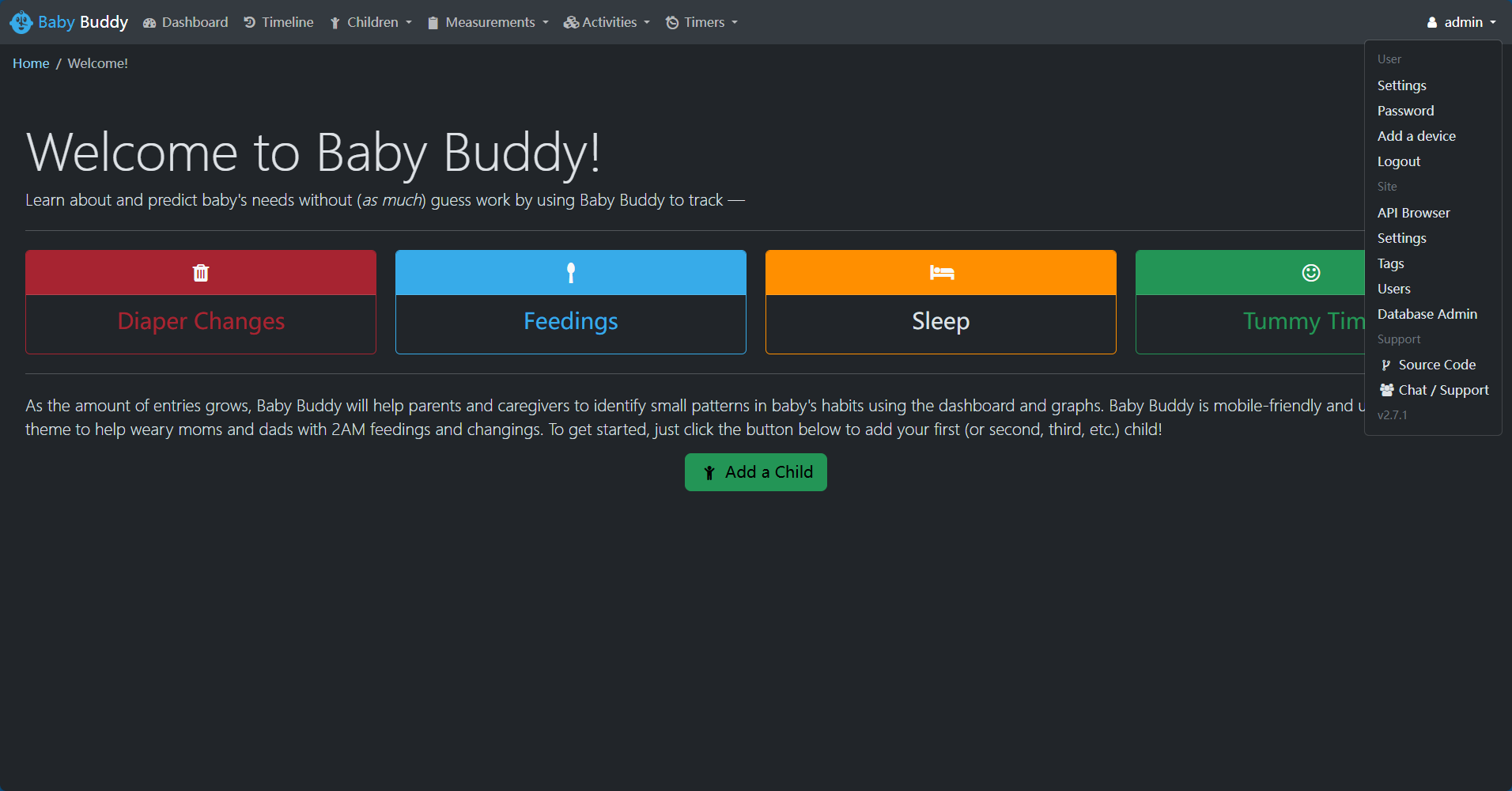
在 Language 选项中,选择 Chinese(simplified) 选项,更改为中文语言,并单击左下角 Submit 进行保存
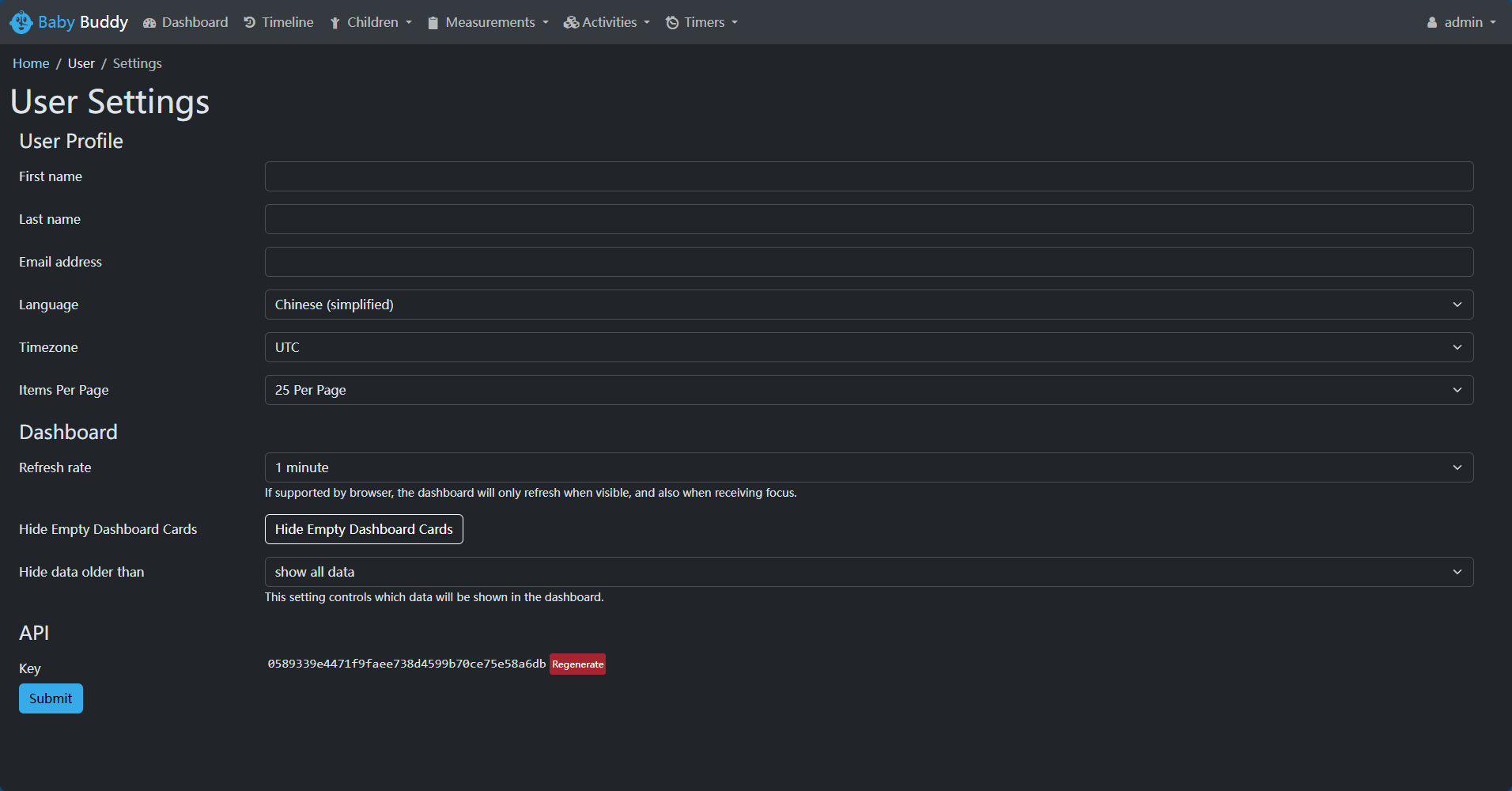
到此 babybuddy 的配置完毕,开启您的宝贝管理吧!
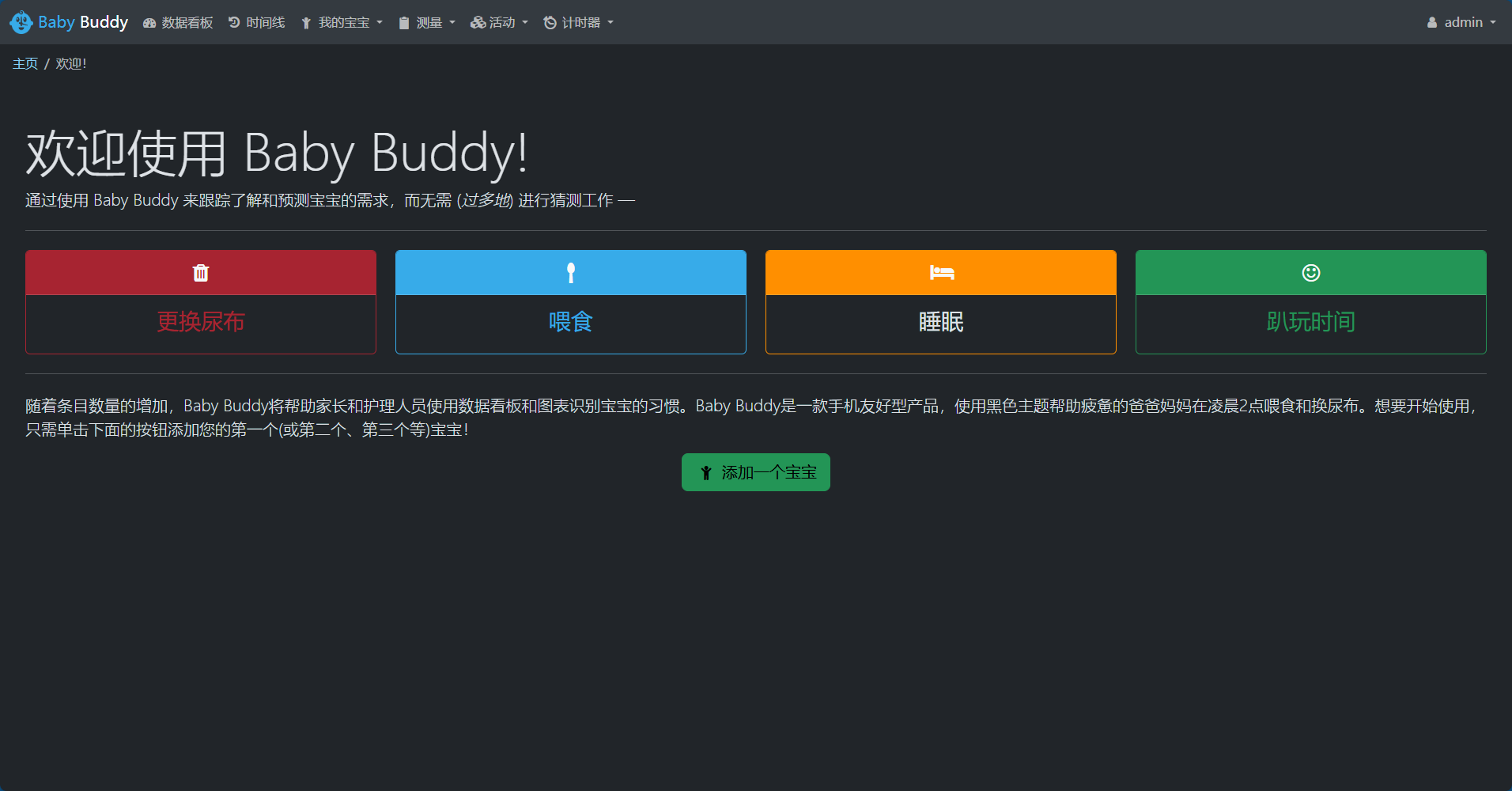
- 感谢你赐予我前进的力量
赞赏者名单
因为你们的支持让我意识到写文章的价值🙏
本文是原创文章,作者为:三人行 — James Gosling,哔哩哔哩主页!
评论
匿名评论
隐私政策
你无需删除空行,直接评论以获取最佳展示效果




